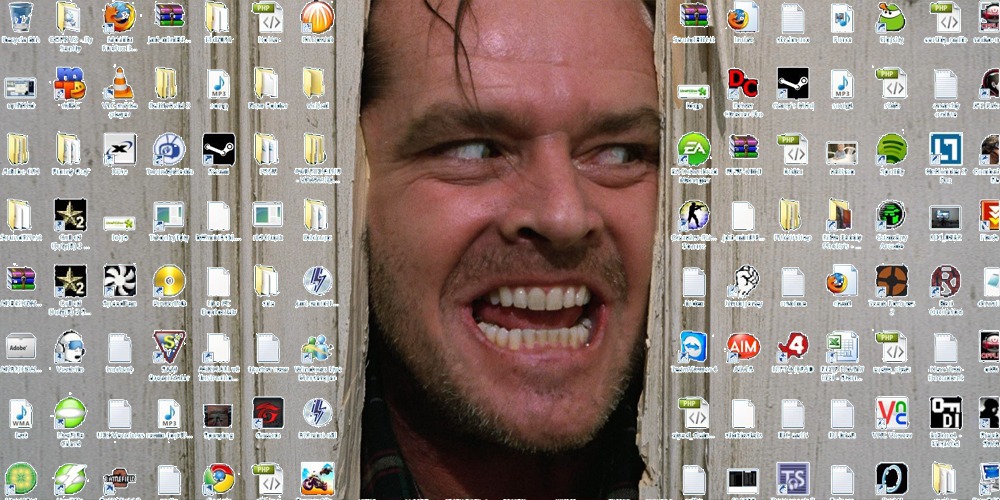I sintomi della disorganizzazione
Questo articolo ti risulterà particolarmente utile se ti capita almeno una di queste cose:
- Per trovare un file nel computer, devi usare la funzione cerca
- Nella stessa cartella hai documenti creati in anni diversi
- Il tuo desktop è affollato di icone
- Perdi documenti come se piovesse
- Se un cliente ti chiede un vecchio documento ti prendi la testa tra le mani
- Cercare documenti nel computer ti crea stress
- Cercare documenti nel computer ti fa perdere tempo
- Pensi che sia meglio suicidarsi anziché formattare il computer
A cosa serve tenere in ordine i documenti
Come appurato sei un confusionario (non dirmi che sono cattivo). Vediamo dunque cosa ti stai perdendo ovvero quali benefici potresti trarre dal tenere tutto in ordine secondo il giusto criterio:
- Desktop sgombro (che tra l’altro velocizza il computer)
- Velocità nel trovare qualsiasi tipo di documento
- Impressioni i clienti mostrandogli che tieni traccia di tutto il lavoro svolto per loro
- Nessun file perso
- Facilità nell’effettuare Back-ups (salvataggi) in visione di una formattazione
- Capacità organizzativa migliorata
- Mente sgombra e quindi una vita lavorativa più serena
Ah, una cosa, l’ordine perfetto non esiste
Come in molti ambiti, non esistono scorciatoie e neanche la ricetta perfetta per tenere in ordine i documenti nel tuo hard disk.
Anche se questa mia dichiarazione può frustrarti e spingerti a mandarmi chissà dove, vorrei farti notare che l’ordine non è uno stato di cose ma bensì un processo dinamico.
No, non sono pazzo. Se ci pensi bene non si può creare un ordine assoluto. Innanzitutto perché dopo qualche giorno (o dopo qualche ora magari) tanti elementi nuovi entrano nella tua vita.
In secondo luogo non basta mettere in ordine per trarre beneficio dall’ordine stesso. Seguimi bene. Immagina che una persona a te estranea riordini il tuo guardaroba. Sicuramente non riusciresti a trovare tutto subito e quasi certamente non gradirai i criteri seguiti da questa persona poiché non hai partecipato al processo di riordinamento. Hai capito ora? E’ ESSENZIALE che sia tu stesso a rimettere in ordine e che tu lo faccia evolvendo in continuazione i tuoi criteri di riordinamento.
Bene, dopo questa doverosa premessa, domiamo la bestia!
La cartella “Zero”
La prima cosa da fare è creare una cartella dentro alla quale saranno depositati TUTTI i documenti.
Poiché non mi fido di lasciare questa cartella alla gestione automatica del sistema operativo, eviterei di usare la cartella Documenti predefinita.
Entrate quindi nel vostro Hard Disk (CTRL + E) e create una cartella. Dategli il nome che volete basta che sia breve e riconoscibile. La brevità del nome si rivelerà utilissima quando andrete a scompattare archivi contenenti files dal nome molto lungo, rischiando di superare il massimo consentito dal sistema operativo. Alcuni esempi: “DOC”, “DOCS”, “ZERO”, “D”, “Z”, …
I contesti della tua vita
Ora ti aspetta una fase piuttosto ardua. Dovrai individuare i diversi contesti nei quali la tua vita si svolge. Per farti capire di cosa io stia parlando, ti elenco di seguito i contesti che ho individuato io:
DOC/ Clienti/ Azienda/ Faccende/ Divertimento/
La decisione di questi contesti sarà cruciale per tutto il successivo lavoro, per cui ti chiedo di rifletterci molto bene e magari dormirci sopra. Ecco alcuni suggerimenti che ti invito a seguire:
Tieni diviso il contesto “Clienti” da quello “Azienda”
Nella cartella “Clienti” avrai tanti sotto-contesti quanti sono i clienti: un sotto-contesto per ogni cliente. Nel contesto “Azienda” metterai invece tutte le cose che riguardano l’organizzazione della tua azienda / professione / attività: promozione, acquisti, questioni burocratiche e fiscali, etc.
Sotto-contesti
Una volta creati i contesti generali, molto probabilmente questi saranno suddivisi nuovamente in sotto-contesti. Questo è praticamente necessario per il contesto Clienti (una cartella/contesto per ogni cliente) ma anche per la cartella – ad esempio – Divertimenti, dove andremo a suddividere i Viaggi dai Passatempi e così via.
Le cartelle assumono quindi questo aspetto:
DOC/ Clienti/ Mario Rossi SNC/ Tizio Caio & Figli/ ... Azienda Promozione/ Commercialista/ ... Faccende Casa/ Auto/ ... Divertimento/ Viaggi/ Pittura/ ...
Tasks: è il momento di darci una mossa
La creazione degli argomenti ci offre uno strumento formidabile per organizzare tutti i nostri documenti.
Purtroppo una suddivisione per argomenti è insufficiente a cogliere ed organizzare l’aspetto dinamico delle nostre attività. Se infatti cominciassimo ad accatastare tutti i documenti nei loro contesti, dopo qualche anno avremmo serie difficoltà ad orientarci.
Per questo motivo introduciamo le cartelle tasks. Ecco quello che devi fare: ogni volta che avvii un nuovo progetto in un contesto, crei una cartella che prende il nome del progetto. Dentro a questa cartella inserirai tutti i documenti che hanno a che fare con questo progetto in particolare: appunti, documenti testuali, immagini, etc.
Esempi di tasks
Ecco alcuni esempi chiarificatori:
DOC/ Clienti/ Mario Rossi SNC/ 001 – preventivo/ 002 – intervista e rilevamenti/ ... Azienda/ Promozione/ 001 – miei biglietti da visita/ 002 – volantinaggio/ ... Faccende Casa 001 – ridipingere garage/ 002 – riparazione lavatrice/ ...
Il nome delle cartelle tasks
Come avrai notato non mi sono limitato semplicemente a creare una cartella per ogni task, ma gli ho dato un nome preceduto da un numero a tre cifre. In questo modo i task saranno ordinati automaticamente dal primo fino all’ultimo grazie all’ordinamento alfabetico del sistema operativo.
Vuoi essere ancora più fico? invece di un numero a tre cifre usa la data d’inizio del task nella forma AAAA-MM-DD. Il formato all’americana è necessario affinché l’ordinamento automatico funzioni a dovere.
Cartelle immanenti dei tasks
Nell’ordinare i documenti ti accorgerai che alcuni di essi non sono legati a dei tasks in particolare ma appartengono al contesto in generale. Potrebbero essere le fatture di un cliente, il suo logo o anche una serie di scannerizzazioni dei tuoi documenti che tieni da parte per quando vai in viaggio.
Per sistemare anche questi documenti non limitarti a riversarli nelle cartelle contesti, ma crea quelle che io chiamo le cartelle immanenti di un contesto. Ecco cosa intendo:
DOC/ Clienti/ Mario Rossi SNC/ __FATTURE/ __LOGO/ 001 – preventivo/ 002 – intervista e rilevamenti/ ...
Il nome (__FATTURE) contiene due trattini bassi ed è in maiuscolo per due motivi: innanzitutto con il trattino basso la cartella sarà sempre ordinata prima di tutte le altre; inoltre in questo modo gli si assicura la giusta visibilità e differenziazione visiva dai tasks.
ORA aggiungiamo i documenti
Ci sono dei documenti che ti consiglio di tenere fuori dai contesti, sia per comodità che perché ho sperimentato che è meglio così. Si tratta di documenti che vanno e vengono (Downloads), che devono avere una loro collocazione (Musica) o che riguardano contesti particolari (App Data). Ecco un esempio:
DOC/ contesti ... Biblioteca/ Musica/ Foto/ Downloads/ App Data/
Cura la tua “Biblioteca”
Qui inserirai, magari suddivisi per generi e sotto-generi, tutti i libri, guide ed ebook che riterrai utili salvare da qualche parte. Nel mio computer questa cartella è curatissima poiché do molta importanza all’apprendimento.
Dal marketing fino all’informatica ho creato svariate cartelle e sotto-cartelle dove stipo la grande quantità di informazioni utili che trovo in rete (articoli dei blog, ebook, documenti vari).
Una sola cartella “Downloads”
Per lavorare serenamente ti consiglio di usare questa unica cartella dove scaricare files dal web. Affinchè ciò sia possibile non devi soltanto creare la cartella ma anche settare ogni singola applicazione capace di scaricare files dicendogli di scaricarli in Downloads. Ecco alcune applicazioni che dovrai impostare sulla nuova cartella:
- Browser (Google Chrome, Internet Explorer, Safari, Firefox, Opera, …)
- Peer-to-peer softwares (E-Mule, Torrent, …)
- Downloaders (You Tube Video downloader, Groove Shark downloader, …)
- Comunicazione (Messenger, Skype, …)
Potrebbe sembrare un’impresa ardua ma ti assicuro che non è così. L’importante è che tu ti ricordi, prima di scaricare qualsiasi file da internet, di dire all’applicazione che stai usando di impostare la cartella Downloads come destinazione. Dovrai fare questa operazione una sola volta e poi il software ricorderà l’impostazione.
Dopo qualche giorno tutte le tue applicazioni saranno impostate sulla nuova cartella e quando scaricherai un file lo troverai immancabilmente qui. Comodo no?
La cartella “App Data”: Il Santo Graal dei Back-Ups
Quando si effettua un back-up dei documenti è quasi matematico dimenticare tutti i files necessari alle nostre applicazioni per offrirci l’ambiente di lavoro ottimale. Ecco alcuni esempi di dati che ci si scorda di salvare:
- Bookmarks (segnalibri) dei browsers
- Files contenenti impostazioni dei programmi
- Pennelli e patterns di Photoshop
Prima di effettuare una formattazione dobbiamo (o almeno dovremmo) ogni volta passare in rassegna tutte le cartelle dei Programmi per vedere se ci sono dati da salvare. Inutile dire che questa operazione è macchinosa e sicuramente imprecisa.
Anche se molte applicazioni non ci permettono di salvare altrove le loro impostazioni, potremmo salvare in App Data almeno il collegamento al file o cartella che dovremmo salvare in sede di back-up. La cartella diventa così una comoda checklist con collegamenti ai rispettivi files.
La situazione definitiva
Per riassumere tutti i concetti finora esposti, ecco la situazione che dovresti ritrovarti sul computer:
DOC/ Clienti/ Mario Rossi SNC/ __FATTURE/ __LOGO/ 001 – preventivo/ 002 – intervista e rilevamenti/ ... Faccende Casa __BOLLETTE __DOCUMENTI_CATASTO 001 – ridipingere garage/ 002 – riparazione lavatrice/ ... altri contesti ... Biblioteca/ Musica/ Foto/ Downloads/ App Data/
Ricorda: è un processo
Come detto nella premessa, l’organizzazione dei files non è una fotografia, ma piuttosto un film. E’ una cosa che costruirai con il tempo, l’esperienza ed il perfezionamento.
Ricordo con un sorriso di compassione quando, circa una decina d’anni fa, dissi a me stesso “Ok, troviamo una sistemazione definitiva a tutti i files del computer. Basta che non ci metto più di 3-4 ore…”
Commenti?
Mi piacerebbe che tu condividessi con noi i trucchi che usi per tenere in ordine i documenti dentro al PC. Sicuramente ognuno ha il suo metodo e il confronto non può che contribuire a farci lavorare tutti più serenamente.
Se invece eri proprio scarno di organizzazione ed hai applicato il mio metodo, vorrei sapere se hai incontrato difficoltà e come ti ci trovi. Non essere timido…inserisci un commento qui sotto!